Samsung Galaxy Z Fold6, Z Flip6 und Galaxy S24 Ultra/S24+/S24 sind die neuesten Flaggschiff-Mobilgeräte von Samsung. Obwohl sie etwas teurer sind als Flaggschiff-Smartphones anderer Marken, sind das leistungsstarke One UI 6.1.1, der hochauflösende Bildschirm und das elegante Erscheinungsbild die Highlights, die viele Verbraucher anziehen. Wenn das alte Telefon jedoch von Huawei ist, wissen Sie dann, wie man Daten von Huawei auf Samsung überträgt, insbesondere wenn auf dem Huawei-Gerät HarmonyOS läuft?
Glücklicherweise wurde dieses Problem bereits gelöst und wir haben in diesem Leitfaden fünf zuverlässige und einfache Vorgehensweisen aufgeschrieben. Lesen Sie weiter, um sie mühelos zu erhalten.
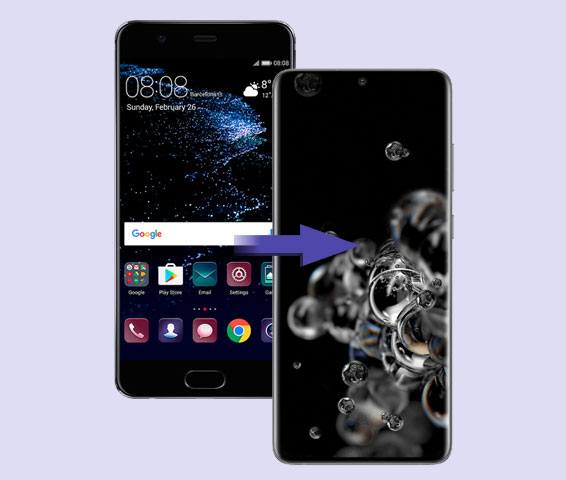
Wenn auf Ihrem Huawei ein Android-Betriebssystem wie Android 6.0 oder höher läuft, können Sie mit Samsung Data Transfer die meisten Daten mit einem Klick von Huawei zu Samsung übertragen. Dies ist ein Programm, das für fast alle Android- und iOS-Geräte funktioniert. Für die Übertragung von Android zu Android können verschiedene Datentypen wie Nachrichten, Fotos, Kontakte, Textnachrichten, Benutzer-Apps, Musik und mehr kopiert werden . Darüber hinaus decken die Daten nach der Übertragung auf Ihr Samsung-Gerät nicht Ihre aktuellen Daten ab, sodass auf Ihrem Zieltelefon kein Datenverlust auftritt.
- Übertragen Sie Kontakte, Anrufprotokolle, Videos, Fotos, SMS, Dokumente und mehr auf einmal von Huawei auf Samsung.
- Die One-Stop-Übertragungstechnik kann die Datenmigration ohne Übertragungsstation abschließen.
- USB und WLAN werden zum Herstellen einer Verbindung und zum Übertragen von Daten unterstützt.
- Die Datenübertragung von Huawei und iPhone sowie Samsung und iPhone ist verfügbar.
- Windows 7 und höher, Mac OS X 10.9 oder neuer.
- Android 6.0 und höher, einschließlich Android 14 und Android 15.
- iOS 5.0 und höher.
Laden Sie die Huawei-zu-Samsung-Übertragungssoftware herunter und installieren Sie sie.
Schritt 1: Stellen Sie mit USB-Kabeln die Verbindungen zwischen Ihren Telefonen und Ihrem Computer her. Starten Sie dann das Samsung Data Transfer-Programm.
Schritt 2: Befolgen Sie die Anweisungen auf dem Bildschirm, um den USB-Debugging-Modus auf beiden Smartphones zu aktivieren. Überprüfen Sie dann, ob Ihr Samsung-Telefon das „ Ziel “-Gerät ist.

Schritt 3: Wählen Sie die Dateitypen auf der Benutzeroberfläche aus und klicken Sie auf „ Kopieren starten “, um fortzufahren. Die Software überträgt Ihre Huawei-Daten auf Ihr Samsung-Gerät.

Wenn Sie Daten von Huawei zu Samsung verschieben, können Sie Samsung Smart Switch wählen. Mit der mobilen Version können Sie ohne Computer vom Telefon auf Samsung übertragen. Allerdings unterstützt diese App die meisten Android- und iOS-Geräte, wir sind uns jedoch nicht sicher, ob sie mit allen Generationen von HarmonyOS kompatibel ist. Möglicherweise kann es einen Teil der Daten übertragen.
Schritt 1: Bitte laden Sie die Android-Version von Smart Switch auf Ihre Huawei- und Samsung-Telefone herunter. Wenn die App auf Ihrem Samsung vorinstalliert ist, öffnen Sie sie direkt.
Schritt 2: Öffnen Sie die App und klicken Sie auf dem Huawei-Gerät auf das Symbol „ Daten senden “ und auf dem Samsung-Gerät auf „ Daten empfangen “. Klicken Sie dann auf beiden Telefonen auf die Option „ Kabel “. Verknüpfen Sie nun Huawei und Samsung mit einem USB-Kabel und einem Samsung OTG USB-Adapter.
Schritt 3: Wählen Sie nach der Verknüpfung die Daten aus, die Sie auf das Samsung-Telefon übertragen möchten, und tippen Sie auf das Symbol „ Übertragen “ auf dem Huawei. Als nächstes erhalten Sie Ihre Huawei-Daten auf Ihr Samsung-Telefon.

Mit der Huawei Mobile Cloud können Sie verschiedene Dateien von Ihrem Huawei-Gerät hochladen, darunter Kontakte, Kalender, Notizen, Nachrichten, Fotos, Videos, Audiodateien usw. Sie bietet allen Huawei-Benutzern 5 GB kostenlosen Speicherplatz. Somit können Sie damit Daten von Huawei mit Samsung synchronisieren.
Schritt 1: Gehen Sie zur Huawei Files- App und suchen Sie die Dateien, die Sie übertragen möchten. Klicken Sie dann auf „ Mehr “ > „ Teilen “ > „ Auf Huawei Drive speichern “ oder „ Auf Huawei Drive hochladen “.
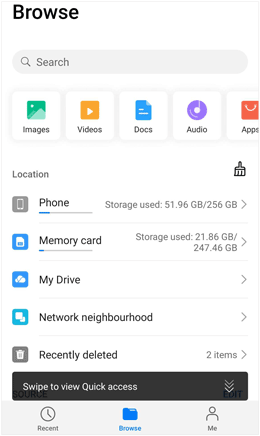
Schritt 2: Nachdem Sie Ihre Dateien in die Huawei Mobile Cloud hochgeladen haben, laden Sie bitte die App auf Ihren PC herunter und melden Sie sich dann bei Ihrem Huawei-Konto an.
Schritt 3: Laden Sie die Dateien auf Ihren Computer herunter und verbinden Sie Ihr Samsung-Telefon über USB mit dem PC. Ziehen Sie abschließend die heruntergeladenen Huawei-Daten per Drag & Drop in einen Ordner auf Ihrem Samsung-Gerät.
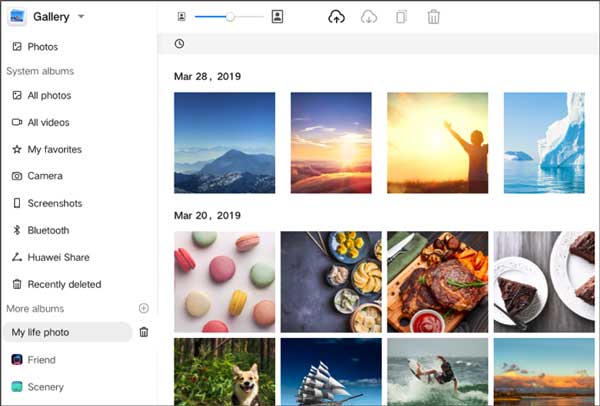
Tipps: Sie können in den Einstellungen auf Huawei die Huawei Mobile Cloud einrichten, wenn Sie mehrere Dateitypen statt einiger weniger Dateien hochladen möchten.
Wenn Sie Ihr Huawei und Ihr Samsung mit demselben Google-Konto verbinden, können Sie die Dateien auf den beiden Telefonen synchronisieren. Stellen Sie jedoch sicher, dass auf Ihrem Huawei-Telefon das Betriebssystem Android ausgeführt wird. Andernfalls können Sie Ihr Google-Konto nicht zu Ihrem Huawei-Gerät hinzufügen. Bitte bestätigen Sie außerdem, dass in Ihrem Google-Konto ausreichend Speicherplatz vorhanden ist und Sie ihn durch einen Kauf erweitern können.
Schritt 1: Bitte gehen Sie zur App „ Einstellungen “ und klicken Sie auf Ihrem Huawei-Gerät auf die Option „ Benutzer & Konten “ > „ Konto hinzufügen “ > „ Google “. Geben Sie dann die Informationen zu Ihrem Google-Konto ein.
Schritt 2: Kehren Sie zum Bildschirm „ Benutzer & Konten “ zurück und klicken Sie auf das Symbol „ Google “ > „ Jetzt synchronisieren “, um die Huawei-Daten auf Ihr Google-Konto zu übertragen.
Schritt 3: Schalten Sie nun Ihr Samsung-Telefon ein und richten Sie es ein. Wenn Sie zur Eingabe Ihres Google-Kontos aufgefordert werden, geben Sie bitte die korrekten Informationen ein. Wählen Sie dann die Sicherungsdatei aus und überprüfen Sie den gewünschten Inhalt. Tippen Sie abschließend auf „ WIEDERHERSTELLEN “, um Ihre gesicherten Huawei-Daten auf Ihrem Samsung Galaxy-Gerät wiederherzustellen.

Laut Huawei-Liste der unterstützten Apps ist HarmonyOS mit SHAREit kompatibel. Sie können SHAREit im Huawei App Store finden und herunterladen. Wenn Sie es nicht finden können, aktualisieren Sie bitte Ihr Betriebssystem oder verwenden Sie andere Methoden.
Schritt 1: Installieren Sie SHAREit sowohl auf Huawei- als auch auf Samsung-Telefonen und schalten Sie Bluetooth auf beiden Geräten ein.
Schritt 2: Öffnen Sie die App und klicken Sie dann auf Huawei auf „ Senden “, wählen Sie aus, was Sie teilen möchten, und tippen Sie auf „ SENDEN “.
Schritt 3: Klicken Sie bei Samsung auf „ Empfangen “. Wenn Ihr Huawei-Telefon erscheint, klicken Sie darauf, um die Verbindung zwischen Ihren Geräten herzustellen.
Schritt 4: Sobald die Verbindung hergestellt ist, überträgt die App Ihre Dateien von Huawei an Samsung.

F1: Kann Huawei Phone Clone Daten von Huawei an Samsung übertragen?
Nein, für Huawei Phone Clone muss das Zielgerät Huawei sein. Wenn nicht, kann es nicht funktionieren.
F2: Kann ich Apps von Huawei auf Samsung übertragen?
Ja, Sie können Apps von Huawei auf Samsung übertragen, wenn dort Android-Betriebssysteme ausgeführt werden. Im Allgemeinen können Sie die heruntergeladenen Apps übertragen, nicht jedoch die vorinstallierten Anwendungen.
Mit Hilfe dieser Anleitung können Sie jetzt ganz einfach Daten von Huawei auf Samsung übertragen. Auch wenn auf Ihrem Huawei-Telefon HarmonyOS läuft, können Sie Huawei Mobile Cloud und SHAREit zum Kopieren von Daten verwenden. Wenn auf beiden Geräten das Betriebssystem Android läuft, können Sie das 1-Klick-Tool Samsung Data Transfer verwenden, das unter diesen 5 Tools das effizienteste Hilfsmittel ist.
In Verbindung stehende Artikel
Aktualisierter Leitfaden: Huawei-Sicherung und -Wiederherstellung mit 4 bewährten Methoden
So übertragen Sie Kontakte nahtlos von Samsung auf den PC [6 Lösungen]
Exportieren Sie den Samsung-Kalender nahtlos auf drei Arten wie ein Profi
6 Möglichkeiten: Daten unkompliziert von Xiaomi zu Samsung übertragen
Vollständiger Leitfaden: Die 7 besten Möglichkeiten, von Samsung auf Pixel zu übertragen
Samsung Galaxy Recovery – So stellen Sie gelöschte Dateien von Samsung Galaxy wieder her
Urheberrecht © samsung-messages-backup.com Alle Rechte vorbehalten.